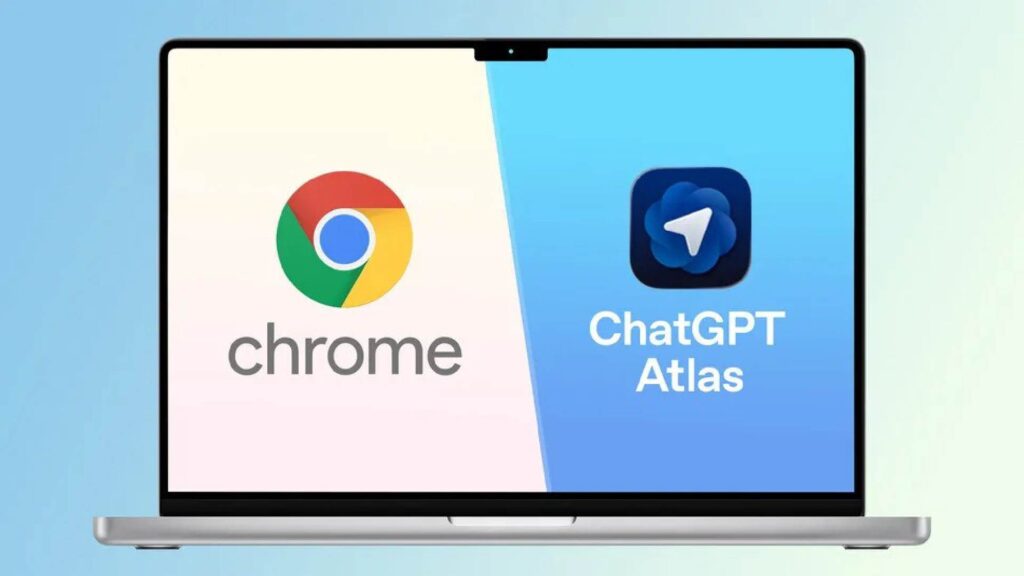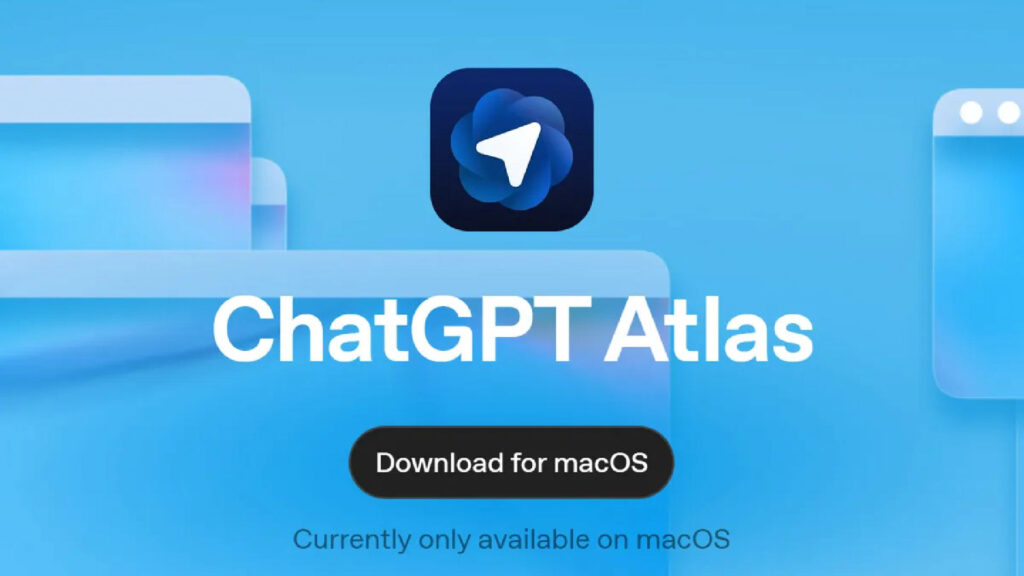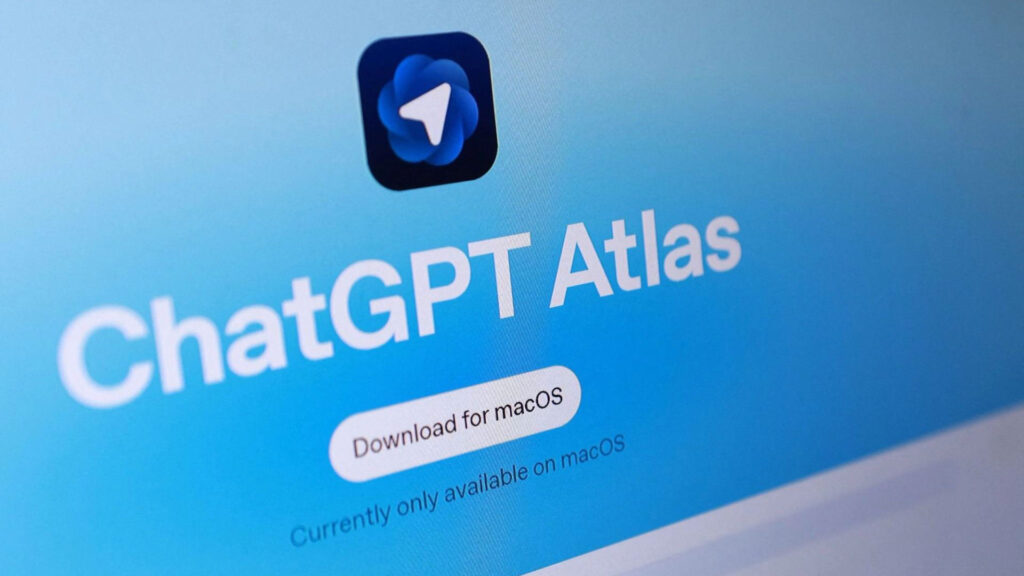ChatGPT Atlas đã có mặt: Cách tải xuống cho macOS ngay bây giờ
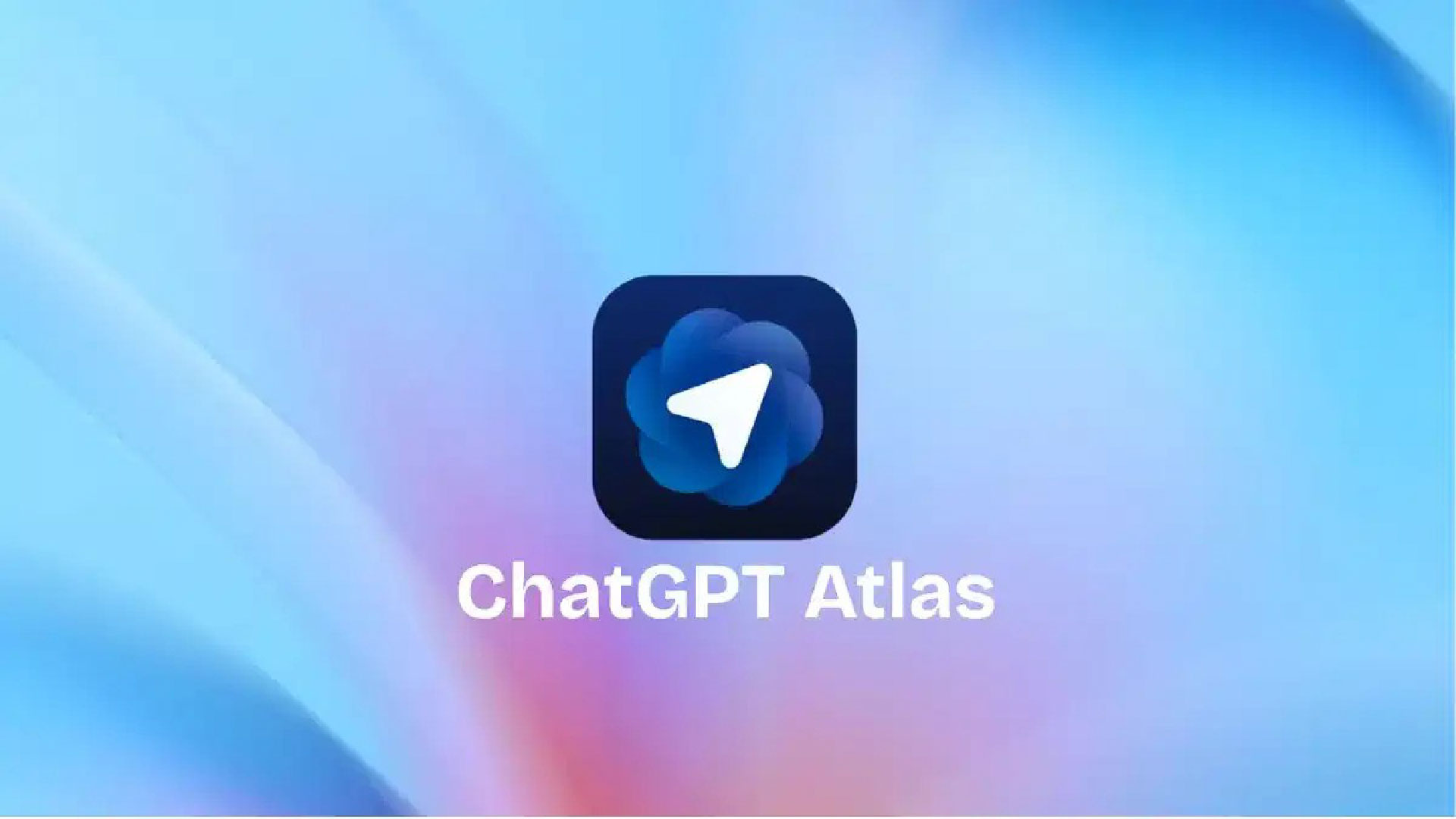
Nếu bạn đã quá mệt mỏi với việc phải mở ChatGPT trong Google Chrome hay Safari, thì bạn gặp may rồi vì OpenAI vừa phát hành trình duyệt mới của mình mang tên Atlas, và phần tuyệt vời nhất là, nếu bạn đang dùng Mac, bạn có thể tải xuống và bắt đầu thử nghiệm ngay bây thì.
Trong khi chúng ta đã thấy rất nhiều tiện ích mở rộng trình duyệt dành cho các chatbot AI tốt nhất, thì đây không chỉ là một plugin đơn thuần. Thay vào đó, ChatGPT Atlas là một trình duyệt đầy đủ chức năng mà bạn có thể sử dụng giống như Chrome hoặc Safari để mua sắm trực tuyến, nghiên cứu, lướt web, và nhiều hoạt động khác.
Tuy nhiên, điều lớn nhất làm nên sự khác biệt của Atlas là bạn có thể truy cập đầy đủ ChatGPT từ bất kỳ đâu trong trình duyệt của mình. Tương tự, chatbot của OpenAI có thể thấy mọi thứ bạn làm, từ trang bạn đang xem, các tab đang mở, và thậm chí là lịch sử web của bạn nếu bạn bật tính năng đó. Sau khi cài đặt, bạn có thể sử dụng ngôn ngữ tự nhiên để trò chuyện với Atlas giống như với ChatGPT để thực hiện các việc như dọn dẹp các tab của bạn hoặc mở lại công thức nấu ăn mà bạn đã xem ngày hôm qua.
Đối với những người đăng ký gói trả phí ChatGPT Plus, Pro và Business, hiện có một tính năng mới đang được thử nghiệm gọi là chế độ đặc vụ (agent mode), giúp đưa mọi thứ tiến thêm một bước. Với chế độ này, bạn có thể cho phép ChatGPT kiểm soát hoàn toàn Atlas để nó có thể hoàn thành các tác vụ phức tạp hơn cho bạn, như tóm tắt các trang web, đặt vé du lịch, lên kế hoạch dự án, và nhiều việc khác.
Bất kể bạn là người dùng ChatGPT miễn phí hay trả phí (hoặc thậm chí bạn chưa phải là người dùng) và đang sử dụng máy Mac, bạn đều có thể dùng thử Atlas ngay bây giờ. Dưới đây là cách tải xuống và thiết lập trình duyệt mới của OpenAI trên máy tính của bạn.
Cách tải xuống ChatGPT Atlas trên máy Mac của bạn
1. Truy cập trang web ChatGPT Atlas
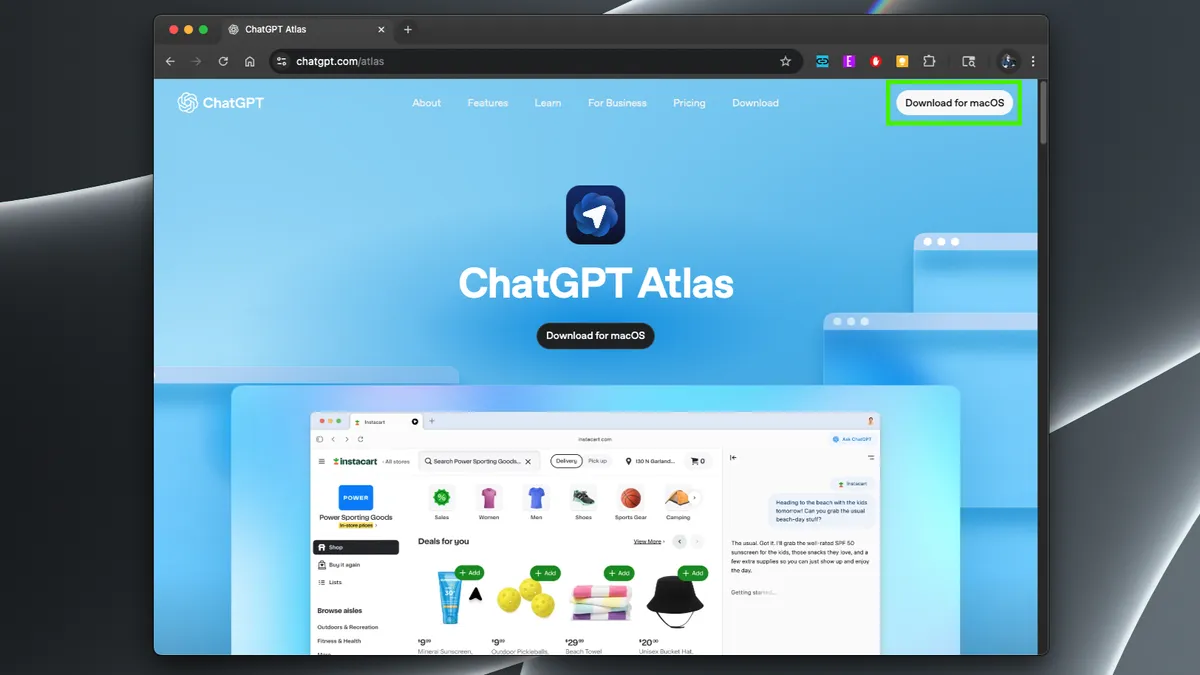
Mở trình duyệt hiện tại của bạn và truy cập vào địa chỉ “chatgpt.com/atlas.” Sau đó nhấp vào nút Download for macOS (Tải xuống cho macOS) ở góc trên bên phải để tải Atlas về cho máy Mac của bạn.
2. Di chuyển ChatGPT Atlas vào thư mục Ứng dụng của bạn
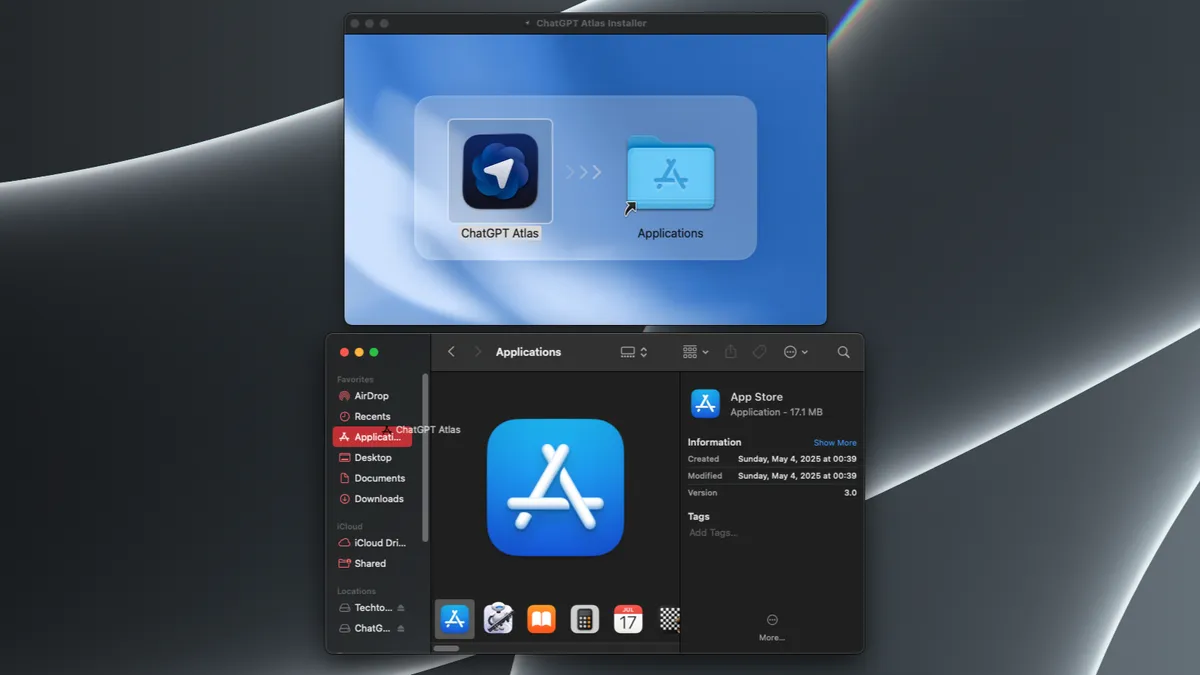
Vì bạn đang tải xuống ChatGPT Atlas trực tiếp từ trang web của OpenAI chứ không phải từ Mac App Store, bạn sẽ cần di chuyển ứng dụng từ trình cài đặt sau khi quá trình tải xuống hoàn tất. Chọn ChatGPT Atlas và kéo ứng dụng vào thư mục Applications (Ứng dụng) trên máy Mac của bạn. Sau khi hoàn tất, nhấp vào ứng dụng để mở nó. Bạn sẽ thấy một thông báo cảnh báo tải xuống từ Apple nhưng bạn có thể an toàn nhấp vào Mở (Open).
3. Đăng nhập vào ChatGPT hoặc tạo tài khoản
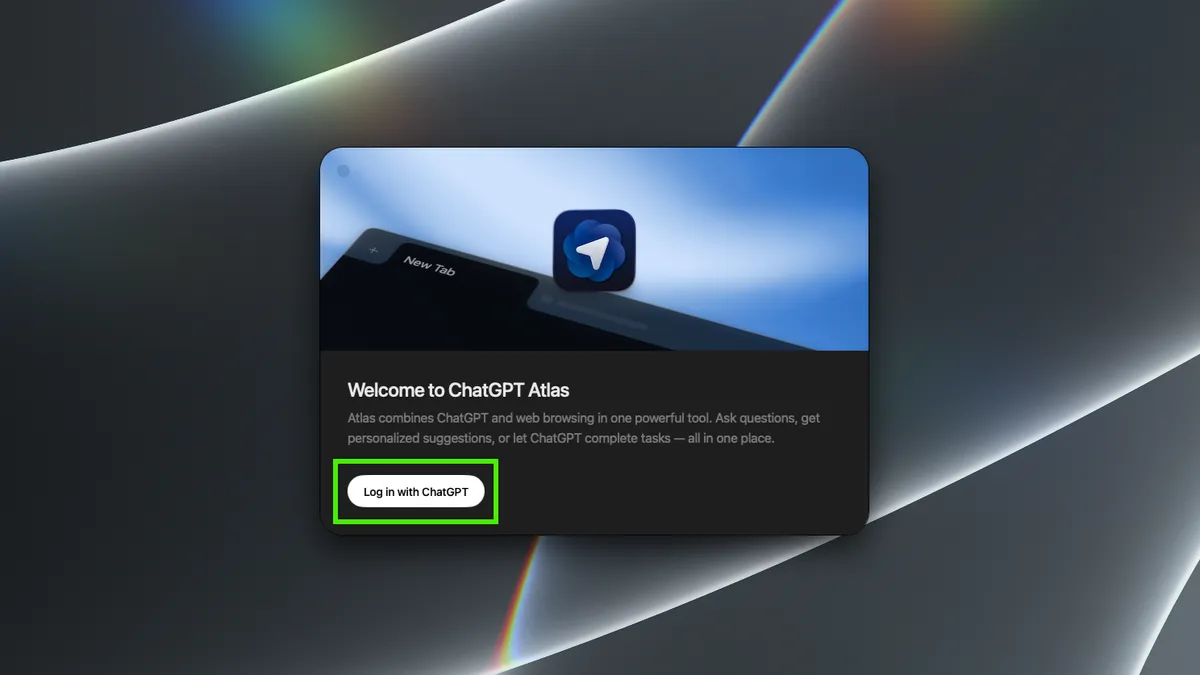
Khi ChatGPT Atlas khởi động lần đầu tiên, bạn sẽ thấy một màn hình chào mừng. Hãy nhấp vào nút Log in with ChatGPT (Đăng nhập bằng ChatGPT) ở phía dưới. Ở trang tiếp theo, bạn có thể đăng nhập bằng thông tin hiện có hoặc nếu chưa có tài khoản ChatGPT, bạn có thể đăng ký một tài khoản.
4. Chọn có nhập dữ liệu trình duyệt của bạn hay không
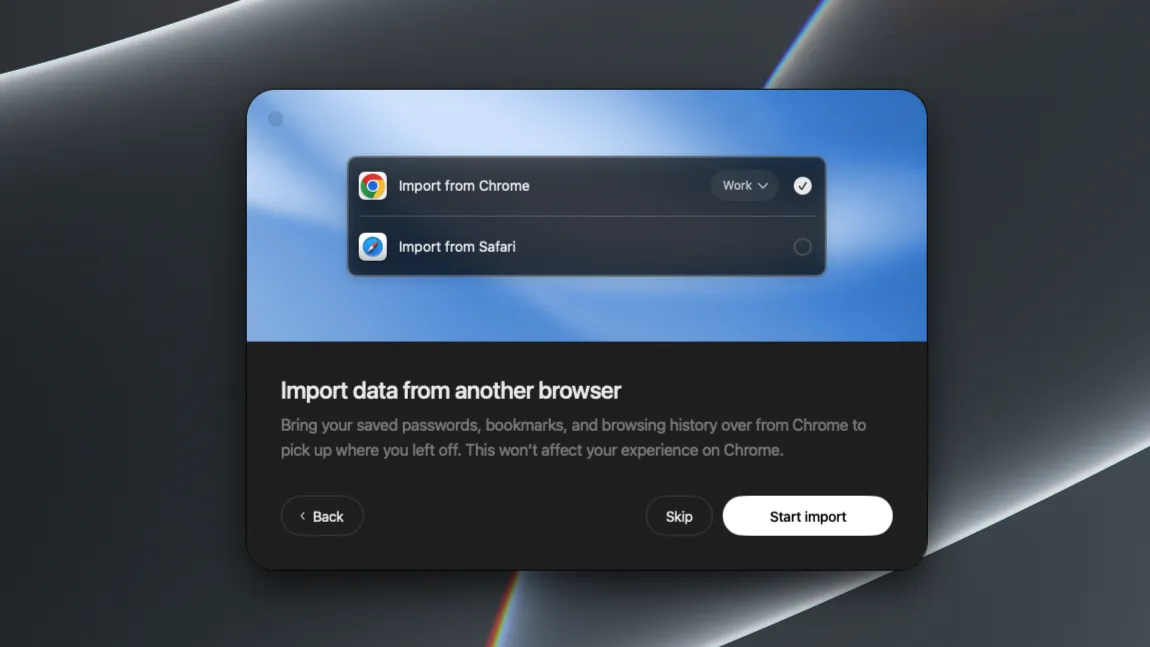
Sau khi bạn đăng nhập, ChatGPT Atlas sẽ hướng dẫn bạn qua quy trình thiết lập, bắt đầu bằng việc hỏi bạn có muốn nhập dữ liệu từ Google Chrome hoặc Safari hay không. Nếu có, hãy nhấp vào nút Start import (Bắt đầu nhập) ở phía bên phải của cửa sổ này. Nếu không, bạn có thể nhấp vào Skip (Bỏ qua). Tuy nhiên, bạn luôn có thể đăng nhập vào ChatGPT sau khi quá trình thiết lập hoàn tất.
5. Bật hoặc tắt bộ nhớ trình duyệt (browser memories)
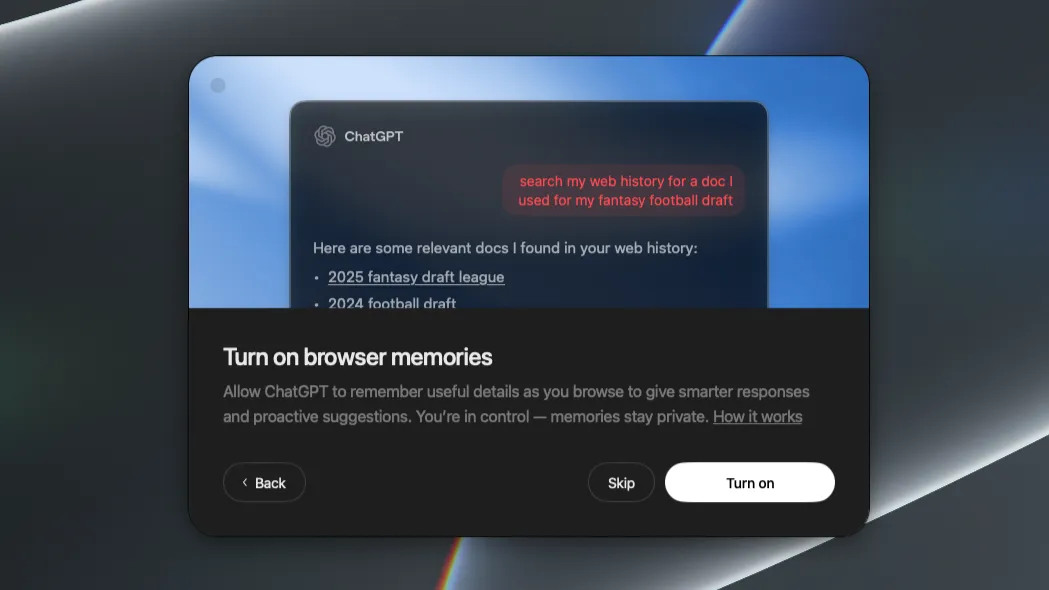
Trong bước thiết lập cuối cùng, ChatGPT Atlas sẽ hỏi bạn có muốn bật bộ nhớ trình duyệt (browser memories) hay không. Tính năng này giúp các phản hồi trở nên thông minh hơn và đưa ra các gợi ý chủ động bằng cách sử dụng chi tiết mà bạn đã cung cấp cho chatbot khi bạn lướt web. Nhấp vào Turn On (Bật) ở bên phải nếu bạn muốn bật tính năng này, hoặc nhấp vào Skip (Bỏ qua) nếu bạn không muốn.
6. Bắt đầu sử dụng ChatGPT Atlas trên máy Mac của bạn
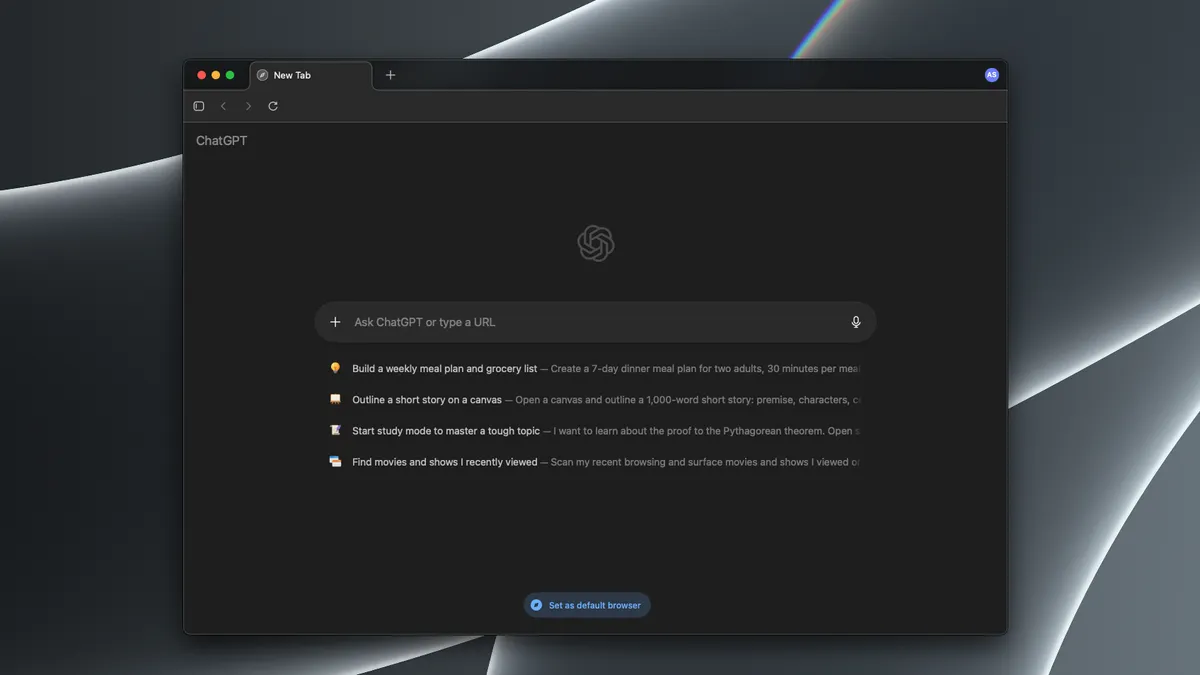
Và đó là tất cả. Giờ đây, bạn đã có thể sử dụng ChatGPT Atlas làm trình duyệt trên máy Mac của mình. Bạn cũng có tùy chọn đặt nó làm trình duyệt mặc định thay vì Safari hoặc Chrome.